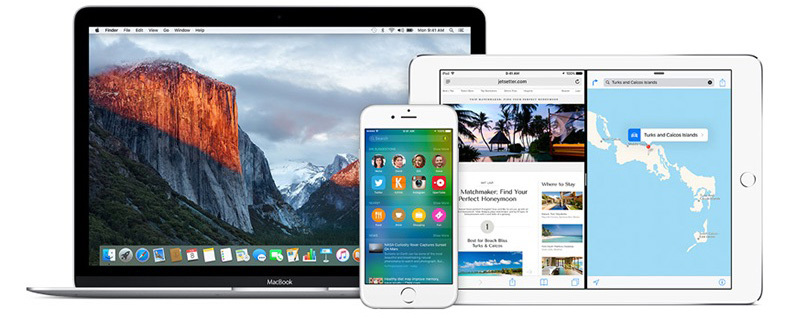
Nadolazeći iOS 9 ima puno sjajnih novih značajki, uključujući aplikaciju Vijesti, multitasking na podijeljenom ekranu na iPad, upute za prijevoz i pješačenje u Kartama, nove opcije oblikovanja u Bilješkama i inteligentniji Siri. Po prvi put, Apple čini beta verziju (što znači još ne konačnu testnu verziju) dostupnom za javno preuzimanje. Možete koristiti novi iOS softver i prijaviti sve greške Appleu. Ali pazite: Apple savjetuje korisnicima da ga ne instaliraju na svoj glavni uređaj jer još uvijek može biti nekih grešaka i jer neke od vaših omiljenih aplikacija možda neće raditi. Ako želite testirati novi softver, možete ga preuzeti slijedeći ove korake.
Da biste instalirali iOS 9 beta na svoj iPhone ili iPad, najprije idite na Beta softverski program stranici na Appleovoj web stranici, kliknite Prijava, a zatim se prijavite sa svojim Apple ID-om i lozinkom.
Zatim ćete morati prihvatiti uvjete prije nego što možete prijaviti svoj uređaj. Zatim ste odvedeni na Appleov Beta vodič za javne beta verzije
Kliknite na opciju iOS na vrhu. Pod naslovom Početak rada vidjet ćete vezu na kojoj piše "registrirajte svoj iOS uređaj". Klikom na to otvara se stranica Upišite svoje uređaje.
Ova stranica savjetuje vam da napravite sigurnosnu kopiju vašeg iOS uređaja na iTunes-u i zatim ga arhivirate prije instaliranja beta verzije. Zatim vas upućuje da idete do beta.apple.com/profile putem iPhonea ili iPada na koji želite instalirati iOS 9. Na toj stranici pronaći ćete vezu za preuzimanje konfiguracijskog profila.
Kliknite na to i tada ćete automatski biti preusmjereni na postavke i pojavljuje se prozor za instalacijski profil. Zatim kliknite na Instaliraj. Ovo otvara ugovor o pristanku koji zahtijeva da ponovno kliknete na Instaliraj. Klikom na Instaliraj otvara se još jedan prozor koji zahtijeva da kliknete Instaliraj.
Zatim se pojavljuje prozor u kojem piše Restart Required. Dodirnite Ponovo pokreni.
Vaš se uređaj zatim ponovno pokreće. Nakon ponovnog pokretanja i dalje ste u iOS-u 8. Da biste instalirali javnu beta verziju, morate slijediti isti postupak kao i kod bilo kojeg ažuriranja iOS-a: idite na Postavke > Općenito > Ažuriranje softvera. Ovo će prikazati prozor koji prikazuje iOS 9 Public Beta. Dodirnite Preuzmi i instaliraj.
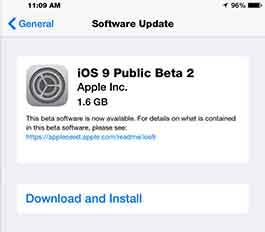
Zatim ćete se morati složiti s uvjetima i odredbama, a zatim po drugi put dodirnite Slažem se.
Zatim se beta preuzima. Nakon što se vaš iPhone ili iPad ponovno pokrene, imate 10 sekundi da odaberete naknadnu instalaciju.
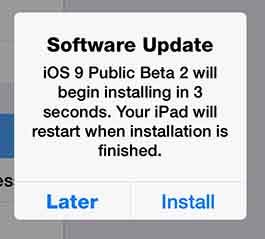
Ako ga ne dodirnete, instalacija počinje nakon 10 sekundi. Vaš uređaj se ponovno pokreće i tada koristite iOS 9. Ali prvo će biti potrebno neko podešavanje. Dodirnite Nastavi, zatim unesite šifru kada se to od vas zatraži, zatim unesite svoj iCloud ID i lozinku, a zatim dodirnite Početak rada. Zatim ćete biti na početnom zaslonu s instaliranim iOS 9 i spremnim za korištenje.